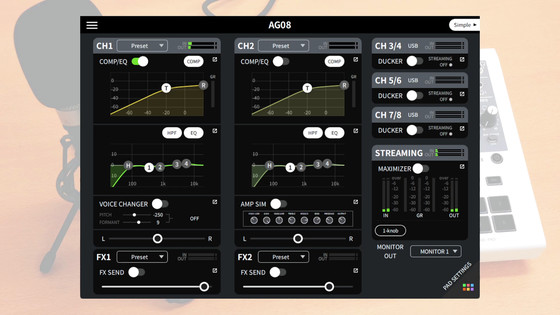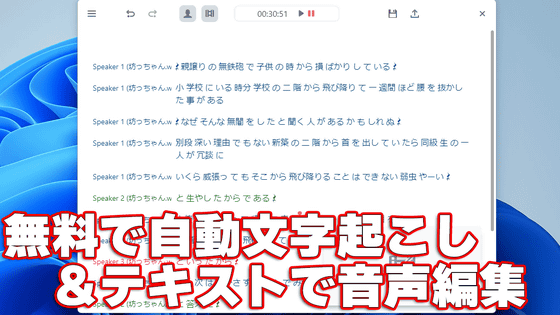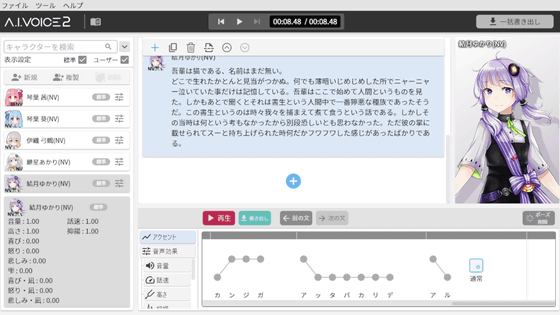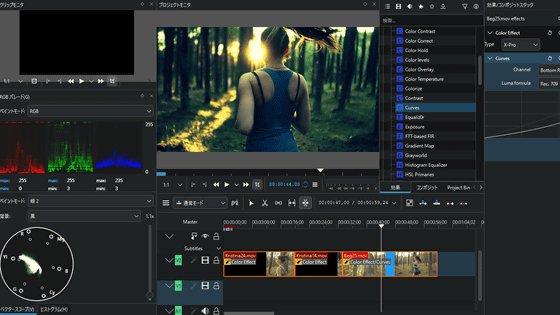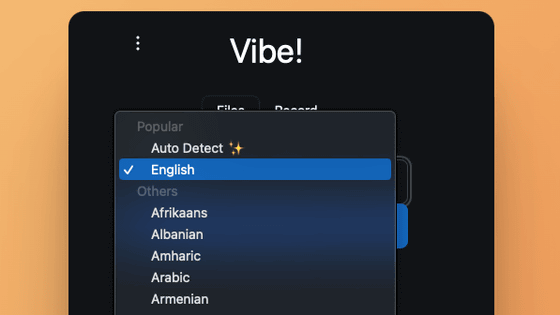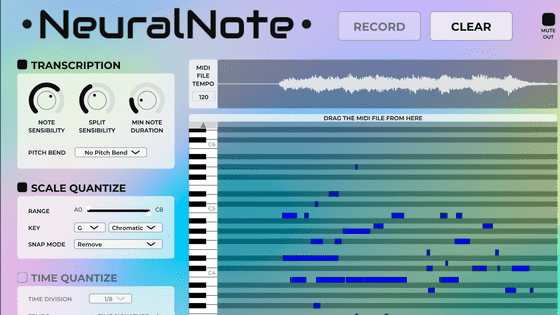録音した音声を一発でプロっぽく仕上げてくれる「Enhance Speech from Adobe」を使ってみたレビュー
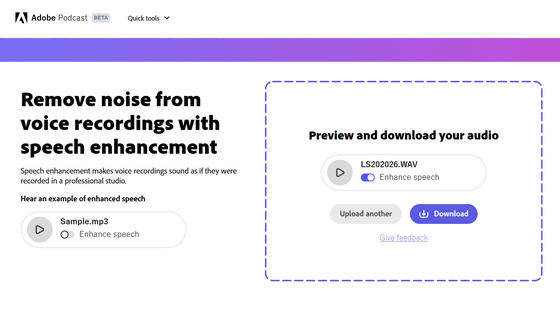
Adobeが、AIを使った音声編集ウェブサービス「Adobe Podcast」を公開し、Podcast編集用ツール「Enhance Speech from Adobe」のデモを公開しています。Enhance Speech from Adobeを使えば、録音した音声が簡単にプロっぽく仕上がるとのことで、実際に使ってみました。
Enhance Speech from Adobe | Free AI filter for cleaning up spoken audio
https://podcast.adobe.com/enhance
このAdobe Podcastは2021年12月にProject Shestaという名前で開発が進められており、「語るべきストーリーを持つ人々のためのオーディオツール」と表現されています。
そして、AdobeがAdobe Podcastに含まれるツールとして「Enhance Speech from Adobe」のデモ版を公開しました。このEnhance Speech from Adobeは音声に混じっているノイズを除去して声だけを明瞭にするためのツールで、Adobeは「すべてがプロのスタジオで録音されたように聞こえる」と主張しています。
そこで、実際にどれだけ声がクリアになるのかを試してみました。まずEnhance Speech from Adobeのページにアクセスし、右上にある「Sign In」からAdobeアカウントにサインインします。
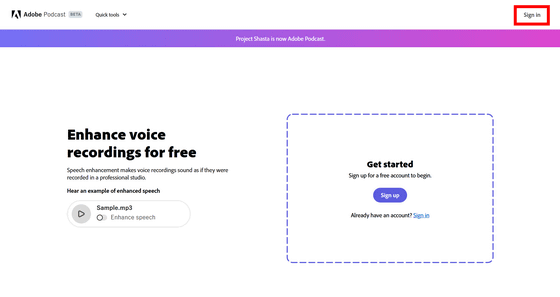
Adobeアカウントにサインインすると、サイトの右側に音声の入力欄が出現します。
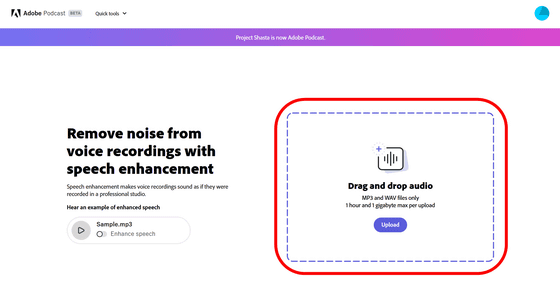
ここに音声ファイルをドラッグ&ドロップすればOK。変換できる音声ファイルはMP3形式かWAVE形式で、ファイルサイズが1GB以下あるいは音声の長さ1時間以下である必要があります。今回は、ICレコーダーで外郎売の冒頭を読み上げてみた音声を上げてみました。録音した場所のすぐ近くで換気扇が回っていたため、ゴーッという環境音が流れています。
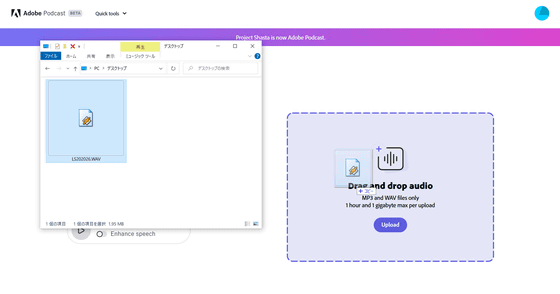
音声ファイルのアップロードに成功すると自動でノイズ除去処理が行われます。処理が終了するとプレイヤーが出現し、その場で処理後の音声を聞くことが可能です。また、プレイヤーの下にある「Download」をクリックすれば、処理後の音声を手元にダウンロードして保存できます。
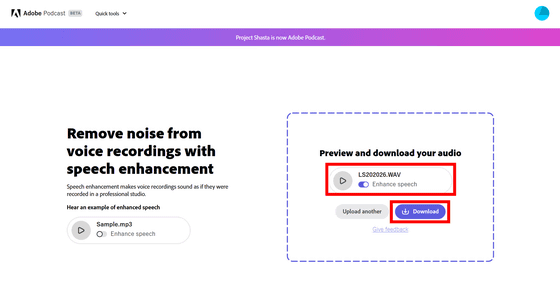
以下のムービーで、「処理する前の録音音声」と「Enhance Speech from Adobeで処理した後の録音音声」を聞くことができます。音声はステレオで録音されましたが、処理後はモノラル音声になっています。ムービー前半に流れる処理前の音声はゴーッという環境音や息がマイクに当たって発生するポップノイズが載っていますが、ムービーの後半に流れる処理後の音声からは除去されているのがわかります。
雑に録音した音声をEnhance Speech from Adobeで処理するとノイズが除去されてきれいになる - YouTube

なお、Adobeはマイクに入力された音声をAIで分析し、マイクへの距離やゲイン、ノイズ、エコーを視覚化して調整できる機能「Mic Check from Adobe」も公開しています。
・関連記事
充電5分で3時間通話できマイク・ヘッドホンともノイズ除去が強力なワイヤレスヘッドセット「Anker PowerConf H700」 - GIGAZINE
ついにXboxでDiscordのボイスチャットが利用可能になったので設定方法を確かめてみた - GIGAZINE
文字を入力するだけで「萌え声」を簡単一発生成してくれる「Moe TTS」 - GIGAZINE
ケースなしで最大10時間再生可能なノイキャン付き完全ワイヤレスイヤホン「Soundcore Space A40」を使ってみた - GIGAZINE
1万円台前半でノイズキャンセリングも外音取り込みも可能なAnkerのワイヤレスヘッドホン「Soundcore Space Q45」を使ってみたよレビュー - GIGAZINE
無料でOpenAIの「Whisper」を使って録音ファイルから音声認識で文字おこしする方法まとめ - GIGAZINE
無料でブラウザから簡単に声を10種類に変換できるボイスチェンジャー「Koe Recast」を使ってみた - GIGAZINE
・関連コンテンツ